亚马逊早已宣布将于2023年6月30日起在中国停止 Kindle 电子书店的运营,之后将无法购买新的电子书。对于已经购买的电子书,可以在2024年6月30日之前下载。也就是说距离你下载购买过的电子书时间,还剩 1 年。抓紧时间折腾一下吧。

这两天突然有同学在寻找下载 Kindle 电子书的工具,青小蛙就突然想到这个事情了。对于自己买过的书,还是能留就尽量留下来吧。
虽说,距离停止下载的截止日期还有很远的时间,但从另外一个角度想问题:如果开发者们都处理完手上的电子书了,万一亚马逊提前停止、修改了接口,那就完全没办法了。
趁现在,多种方法还能用,就提前准备吧。
Kindle_download_helper 图形界面
这是1年前公告刚刚出来的时候,青小蛙推荐的 @yihong0618 同学的项目:
当然还仅有命令行版本,如今都图形化了:
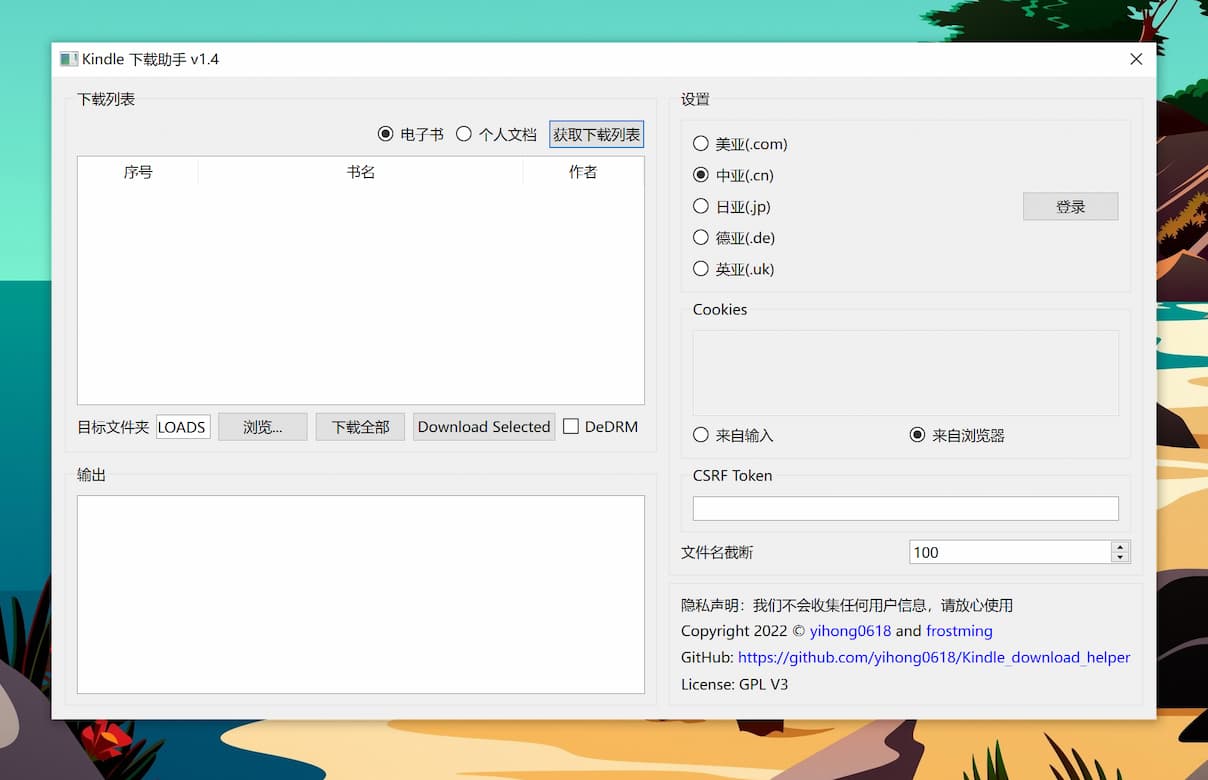
需要注意的是,它需要你有一台硬件 Kindle 设备,然后直接登录、获取下载列表、下载就可以了。
如果没有的话,需要参考这里,下载旧版的 Kindle App 来解决这个问题。
使用旧版 Kindle App 以及 Calibre 移除 DRM
这里有一篇 @DivineEngine 的教程:使用 Calibre 移除 Kindle 电子书的 DRM,非常详细的介绍了这个过程,依旧需要配合旧版本的 Kindle App 来下载,但这次使用的是 Calibre 来移除 DRM,之后,就能愉快的在其他阅读器中浏览你购买过的电子书了。
哎,自己买书也这么折腾的么 😂
什么是 DRM
DRM 是一个用来保护数字版权的东西,一般电子书包含 DRM 意味着你只能在指定的设备上阅读,比如 Kindle。但在目前 Kindle 停止服务的前提下,如果你的 Kindle 坏掉了,这就变成了…绝版。哦不是绝版,是没了,什么都没了。所以,需要去掉它。
最后
其实,这个过程对于绝大多数使用 Kindle 并喜欢读书的同学来说,太过于复杂了。
青小蛙梳理了一下自己导出的过程,大致是这样的:
- 使用 Kindle_download_helper 脚本下载失败(无 Kindle 设备导致)
- 转而使用旧版本 Kindle for Windows 下载数据(下载回来 .azw 格式)
- 第一次运行后先去设置中关闭自动更新
- 使用 Calibre 配合 DeDRM_tools 插件去除 DRM
- 使用 Calibre 转换为 epub 结束整个过程
你需要下载:Kindle for Windows、Calibre 两个软件和一个 DeDRM_tools 插件就可以了。
如果你还是遇到了问题,趁青小蛙刚折腾完还有印象,点击下面的评论按钮前往讨论即可。
![[Win7 技巧]用启动信息代替开机画面 3 [Win7 技巧]用启动信息代替开机画面 3](https://www.appinn.com/wp-content/uploads/4194566681_872552267e.jpgo_-115x115.jpg)
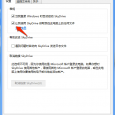

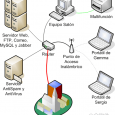
目前 kindle_download_helper 可以自动 dedrm 加上 –dedrm 参数就行